Ponovno pokrenite izbornik Start u sustavu Windows 10
Windows 10 dolazi s potpuno prerađenim izbornikom Start, koji kombinira Live Tiles predstavljene u sustavu Windows 8 s klasičnim prečacima aplikacija. Ima prilagodljiv dizajn i može se koristiti na zaslonima različitih veličina i razlučivosti. Počevši od Windows 10 verzije 1903, možete ponovno pokrenuti izbornik Start bez ponovnog pokretanja ljuske Explorera i aplikacija. To može biti korisno ako imate problema s izbornikom Start ili prikvačenim pločicama.
Oglas
 Počevši od ažuriranja sustava Windows 10 May 2019, također poznatog kao 'verzija 1903' i '19H1', izbornik Start ima vlastiti proces koji mu omogućuje brži izgled, povećava njegovu pouzdanost. Osim toga, postoji niz poboljšanja upotrebljivosti u izborniku Start.
Počevši od ažuriranja sustava Windows 10 May 2019, također poznatog kao 'verzija 1903' i '19H1', izbornik Start ima vlastiti proces koji mu omogućuje brži izgled, povećava njegovu pouzdanost. Osim toga, postoji niz poboljšanja upotrebljivosti u izborniku Start.Izbornik Start sustava Windows 10 ima podršku za Live Tile za univerzalne (trgovinske) aplikacije instalirane na vašem računalu. Kada takvu aplikaciju prikvačite na izbornik Start, njezina pločica uživo prikazat će dinamički sadržaj poput vijesti, vremenske prognoze, slika i tako dalje. Na primjer, možete dodati a
korisna upotreba podataka Live Tile.Kao što možda već znate, izbornik Start u prethodnim izdanjima sustava Windows 10 bio je smješten u sustavu pod nazivom ShellExperienceHost.exe. U ažuriranju sustava Windows 10 May 2019 Microsoft ga je razdvojio u vlastiti proces, tzv StartMenuExperienceHost.exe.
To izborniku Start daje povećanje performansi i rješava brojne probleme poput kašnjenja u pokretanju nekih Win32 aplikacija. Korisnici će primijetiti mjerljiva poboljšanja u pouzdanosti Start. Izbornik Start sada se otvara znatno brže.
Postoji nekoliko metoda koje možete koristiti za ponovno pokretanje postupka izbornika Start u sustavu Windows 10. Pregledajmo ih.
Za ponovno pokretanje izbornika Start u sustavu Windows 10, učinite sljedeće.
- Otvori Upravitelj zadataka (pritisnite Ctr+ Shift + Esc).
- Ako izgleda kako slijedi, prebacite ga na puni prikaz pomoću veze "Više pojedinosti" u donjem desnom kutu.

- Na Procesi karticu, locirajte Početak na popisu.

- Odaberite ga i kliknite na Završi zadatak.
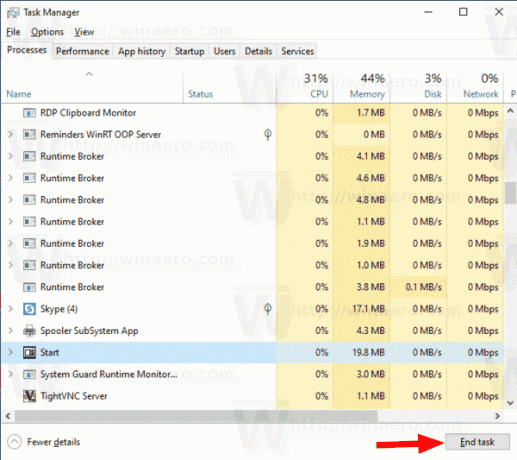
- Alternativno, desnom tipkom miša kliknite stavku Start i odaberite Završi zadatak iz kontekstnog izbornika.
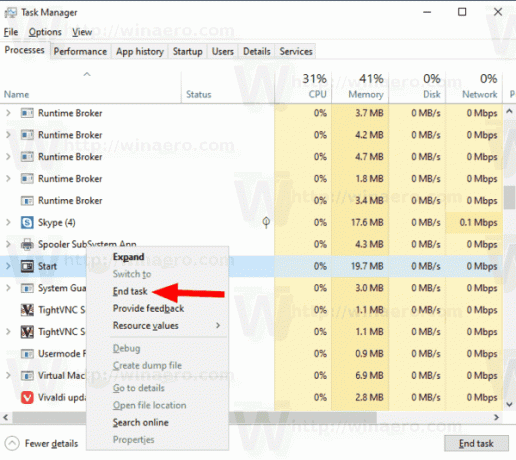
Ti si gotov. Proces izbornika Start sada će se zaustaviti i automatski pokrenuti. Ako se ne pokrene automatski, pokrenite ga ručno pokretanjem sljedeće datoteke:
C:\Windows\SystemApps\Microsoft. Windows. StartMenuExperienceHost_cw5n1h2txyewy\StartMenuExperienceHost.exe
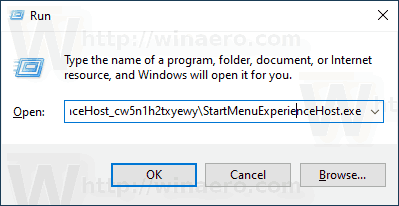
Savjet: Alternativno, možete prekinuti StartMenuExperienceHost.exe proces s kartice Detalji. 
Odaberite ga i kliknite na Završi zadatak, a zatim ga ponovno pokrenite.
Također, postoji nekoliko naredbi na konzoli za ponovno pokretanje procesa izbornika Start. Možete koristiti aplikaciju naredbenog retka ili PowerShell.
Ponovno pokrenite izbornik Start iz naredbenog retka
- Otvorite novi naredbeni redak
- Kopirajte-zalijepite ili upišite sljedeću naredbu:
taskkill /im StartMenuExperienceHost.exe /f.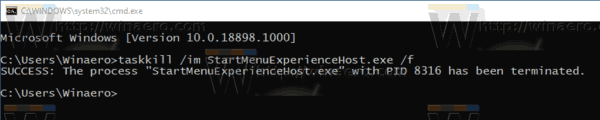
- Proces izbornika Start automatski će se ponovno pokrenuti.
Ti si gotov.
Napomena: Ako se proces izbornika Start ne pokrene automatski, možete ga pokrenuti ručno izravno s konzole naredbenog retka sljedećom naredbom:
pokrenite C:\Windows\SystemApps\Microsoft. Windows. StartMenuExperienceHost_cw5n1h2txyewy\StartMenuExperienceHost.exe
Konačno, možete koristiti PowerShell za završetak i ponovno pokretanje proces izbornika Start u sustavu Windows 10.
Ponovno pokrenite izbornik Start pomoću PowerShell-a
- Otvorite PowerShell. Savjet: možete dodajte kontekstni izbornik "Otvori PowerShell kao administrator"..
- Upišite ili kopirajte i zalijepite sljedeću naredbu:
Zaustavi proces -Naziv "StartMenuExperienceHost" -Prisilno.
- Proces izbornika Start će biti prekinut. Pokrenut će se automatski.
- Ako se proces izbornika Start ne pokrene automatski, pokrenite ga ručno na sljedeći način.
Start-Process -FilePath "C:\Windows\SystemApps\Microsoft. Windows. StartMenuExperienceHost_cw5n1h2txyewy\StartMenuExperienceHost.exe"
To je to.
Povezani članci:
- Poboljšanja izbornika Start ažuriranja sustava Windows 10 svibnja 2019
- Otkvačite grupu pločica iz izbornika Start u sustavu Windows 10
- Stvorite mape pločica u izborniku Start u sustavu Windows 10
- Izgled izbornika Start za sigurnosno kopiranje i vraćanje u sustavu Windows 10
- Preimenujte stavke izbornika Start u svim aplikacijama u sustavu Windows 10
- Kako izbrisati predmemoriju pločica uživo u sustavu Windows 10
- Postavite zadani izgled izbornika Start za korisnike u sustavu Windows 10
- Sigurnosno kopirajte korisničke mape u izborniku Start u sustavu Windows 10
- Onemogućite žive pločice odjednom u izborniku Start sustava Windows 10
- Kako izbrisati obavijesti Live Tile tijekom prijave u sustavu Windows 10
- Savjet: Omogućite više pločica u izborniku Start sustava Windows 10

